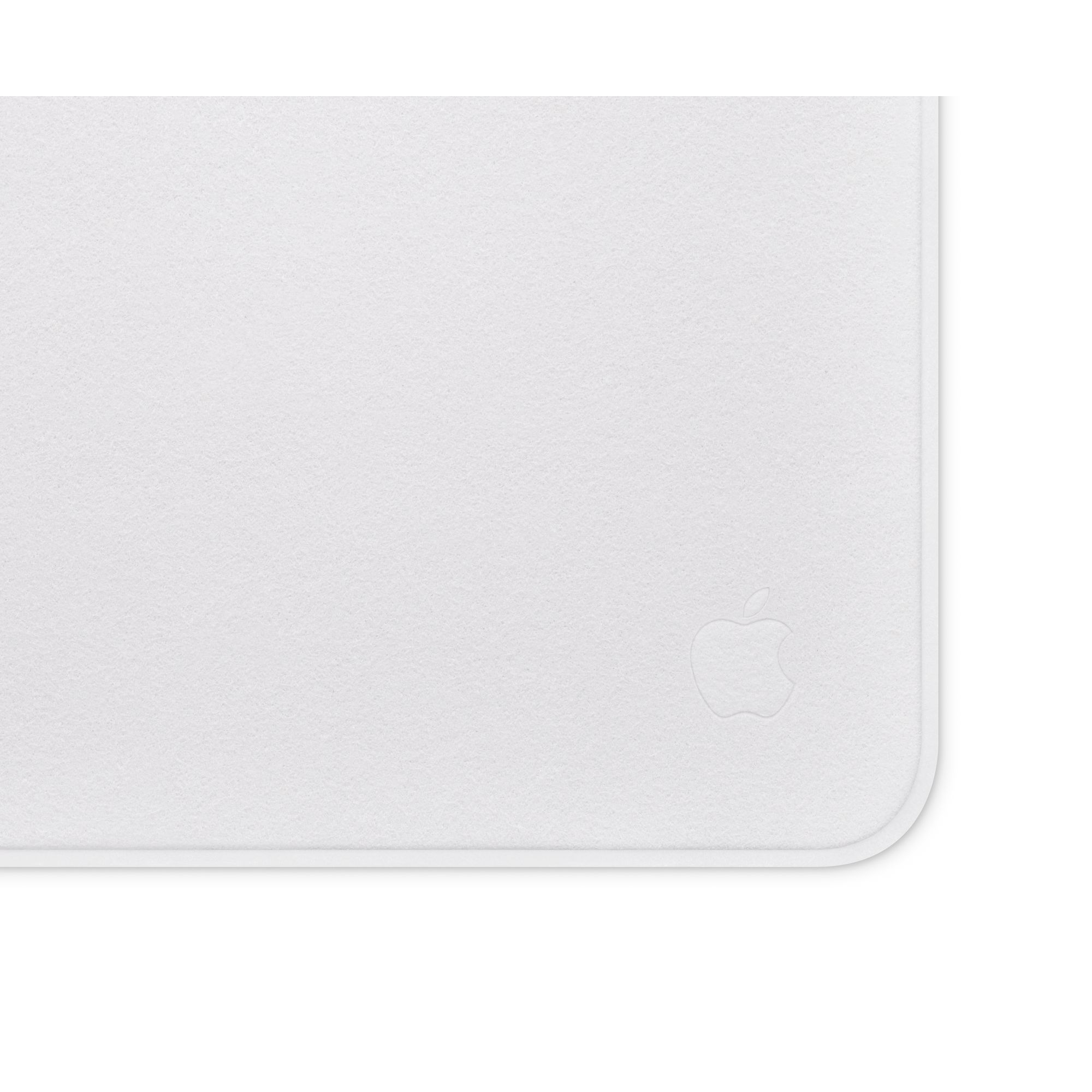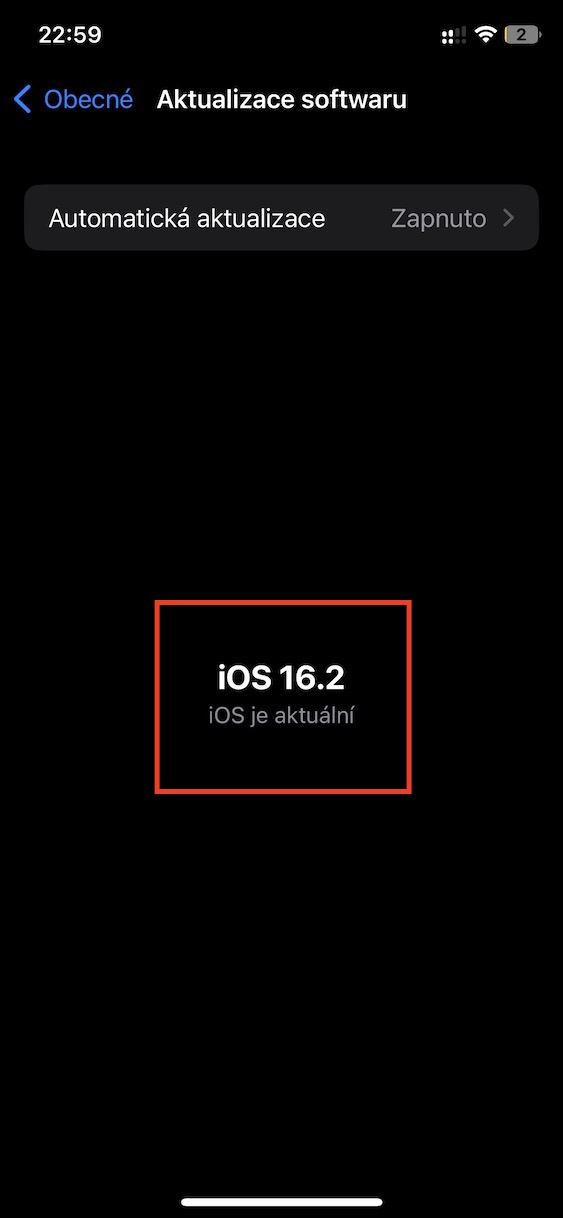Eşleştirme kaldırılıyor
AirPod'ları iPhone'a bağlayamıyorsanız yapabileceğiniz ilk şey onların eşlemesini kaldırmaktır. Bu, Apple telefonunuzun AirPod'ları "unutacağı" ve onları tanımıyormuş gibi davranacağı ve böylece onları tekrar eşleştirebileceğiniz anlamına gelir. Eşlemeyi kaldırmak için şuraya gidin: Ayarlar → Bluetooth, nerede bulunur AirPod'larınız ve üzerlerine tıklayın simge ⓘ. Bunu yaptıktan sonra aşağı basın Görmezden gelmek a eylemi onaylayın. O zaman Apple kulaklıklarını deneyin yeniden bağlanın ve eşleştirin.
Şarj etme ve temizleme
AirPods'u iPhone'a bağlayamıyorsanız, başka bir sorun da kulaklığın veya kılıfının şarjının bitmiş olması olabilir. Öncelikle kulaklıkları daha sonra güç kaynağına bağlayacağınız kasaya koyun. Şarj için MFi sertifikalı aksesuarları kullanmanız önemlidir. Bu işe yaramazsa AirPod'larınızın genel olarak temiz olduğundan emin olun. Kasanın konektörünü kontrol edin, ayrıca kulaklıkların içindeki temas yüzeylerini de kontrol edin. Şahsen kasanın içinde AirPod'lardan birinin şarj olmasını engelleyen kalıntılar vardı. Bu sorundan, sadece pamuklu çubuk, izopropil alkol ve mikrofiber bez kullanarak temizleyerek kurtuldum.
iPhone'unuzu yeniden başlatın
Yeniden başlatmanın birçok farklı sorunu çözebileceğinin söylenmesi boşuna değil - bizim durumumuzda, Apple kulaklıkların iPhone ile kopuk bağlantısını da çözebilir. Ancak yan düğmeyi basılı tutarak yeniden başlatmayın. Bunun yerine, Apple telefonunuzda şu adrese gidin: Ayarlar → Genel, en alttaki yere dokunun Kapamak. işte bu kadar Tokatlamak kaydırıcıdan sonra Kapamak kaydırma sonra birkaç on saniye Beklemek ve yürüt tekrar açın.
iOS güncellemesi
AirPod'larınızı iPhone'unuza bağlanmak için hâlâ kıpırdatmayı başaramadıysanız, hâlâ bir iOS hatası olasılığı vardır. Zaman zaman iOS'ta, kulaklıkların Apple telefona bağlanmasını bile imkansız hale getirebilecek bir hata ortaya çıkıyor. Ancak çoğu durumda Apple bu hataları iOS'un bir sonraki sürümünde hemen çözüyor. Bu nedenle, iOS'un en son sürümünün yüklü olduğundan emin olmanız ve yüklü değilse güncellemeniz gerekir. Sadece git Ayarlar → Genel → Yazılım Güncelleme.
AirPod'ları Sıfırla
Yukarıdaki ipuçlarından hiçbiri henüz size yardımcı olmadı mı? Bu durumda, bağlantı sorununu kesinlikle çözecek bir tane daha var; AirPod'ları tamamen sıfırlamak. Sıfırlama işlemini yaptığınızda, kulaklığın tüm cihazlarla bağlantısı kesilecek ve yepyeni görünecektir, bu nedenle eşleştirme sürecinden geçmeniz gerekecektir. AirPods'u sıfırlamak için öncelikle her iki kulaklığı da kutuya koyun ve kapağını açın. Daha sonra arkadaki düğmeye basılı tut AirPods kılıfları bir süreliğine 15 saniyeLED yanana kadar turuncu renkte yanıp söner. AirPod'larınızı başarıyla sıfırladınız. Şimdi dene tamirat.